电脑下载软件怎么下载 电脑正确下载软件的方法介绍
更新日期:2024-03-21 12:46:10
来源:网友投稿
大家有没有发现,很多时候我们下载好某个软件之后,电脑桌面上就会出现很多其它的软件,这些其实都是一些捆绑的软件,我们一定要正确下载软件才能够避免这种情况的出现,那么电脑下载软件怎么下载呢?本文小编就给大家带来了电脑正确下载软件的方法,赶紧来看看吧。

工具/原料
系统版本:windows10系统
品牌型号:联想ThinkPad
电脑下载软件怎么下载
1、以百度输入法下载为例,首先我们在打开电脑浏览器,在百度搜索“百度输入法”,然后找到官网下载地址;

2、进入到下载页面,点击“立即下载”;
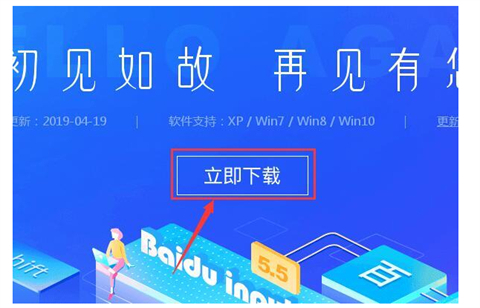
3、在弹出的页面中选择下载路径并记住,然后点击“下载”即可;
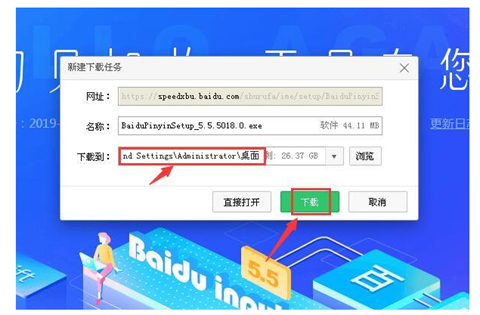
4、下载完成后,找到下载的文件,找到安装程序并双击进行安装;
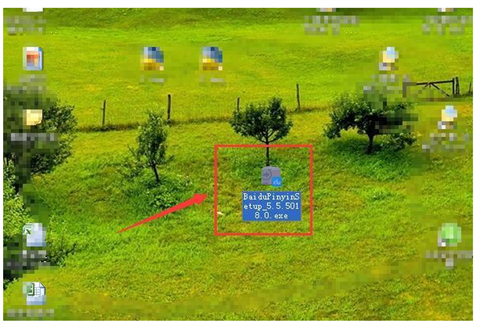
5、在安装界面选择好自定义安装的位置,然后点击“立即安装”;
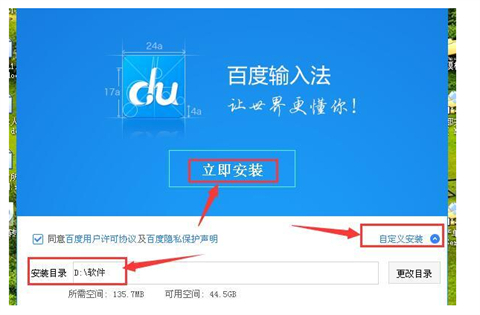
6、然后等待安装完成;
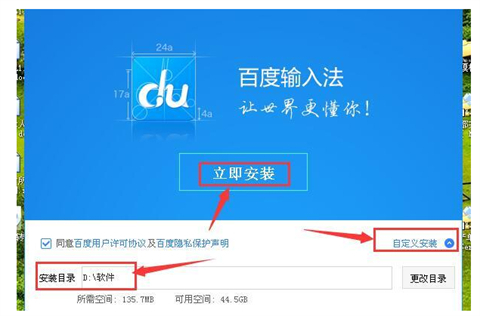
7、在桌面上找到快捷方式即可;
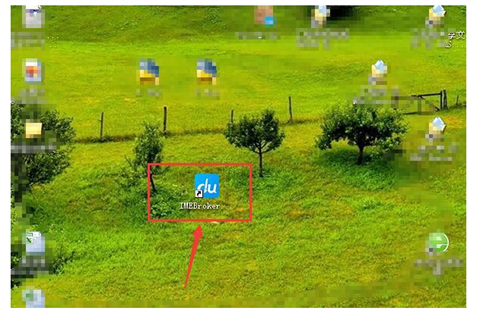
8、如果桌面没有快捷方式,可以找到刚刚软件安装的位置,右键点击软件,然后创建一个快捷方式就行了。
总结:
1、以百度输入法下载为例,首先我们在打开电脑浏览器,在百度搜索“百度输入法”,然后找到官网下载地址;
2、进入到下载页面,点击“立即下载”;
3、在弹出的页面中选择下载路径并记住,然后点击“下载”即可;
4、下载完成后,找到下载的文件,找到安装程序并双击进行安装;
5、在安装界面选择好自定义安装的位置,然后点击“立即安装”;
6、然后等待安装完成;
7、在桌面上找到快捷方式即可;
8、如果桌面没有快捷方式,可以找到刚刚软件安装的位置,右键点击软件,然后创建一个快捷方式就行了。
以上的全部内容就是系统为大家提供的电脑下载软件怎么下载的具体操作方法介绍啦~希望对大家有帮助,还有更多相关内容敬请关注本站,系统感谢您的阅读!
- monterey12.1正式版无法检测更新详情0次
- zui13更新计划详细介绍0次
- 优麒麟u盘安装详细教程0次
- 优麒麟和银河麒麟区别详细介绍0次
- monterey屏幕镜像使用教程0次
- monterey关闭sip教程0次
- 优麒麟操作系统详细评测0次
- monterey支持多设备互动吗详情0次
- 优麒麟中文设置教程0次
- monterey和bigsur区别详细介绍0次
周
月











